
АКВТ.230105.ЛР61.3014
4. Работа с растровой графикой.
4.1. Цель работы
4.1.1. Ознакомиться с растровой и объектной графикой.
4.1.2. Изучить способы работы с растровой графикой.
4.2. Приборы и оборудование.
4.2.1. ПЭВМ IBM PC Celeron 1700
4.3. Порядок выполнения.
4.3.1. ………...
4.4. Выводы.
4.4.1. …………
Порядок выполнения
Растровая графика
Ничто не придаст иллюстрации такую яркость и живость, как включенная в нее фотография. С каждой новой версией CorelbRAW обогащается все новыми функциями для работы с растровыми изображениями. Хотя в пакет программ Corel включен специально для этого предназначенный мощный редактор растровой графики Corel PhotoPAINT, все же включение некоторых таких функций в CorelDRAW позволяет реже переключаться между громоздкими приложениями. В этой главе мы дополним рекламный плакат, созданный ранее, фотографическим изображением и обработаем его средствами CorelDRAW.
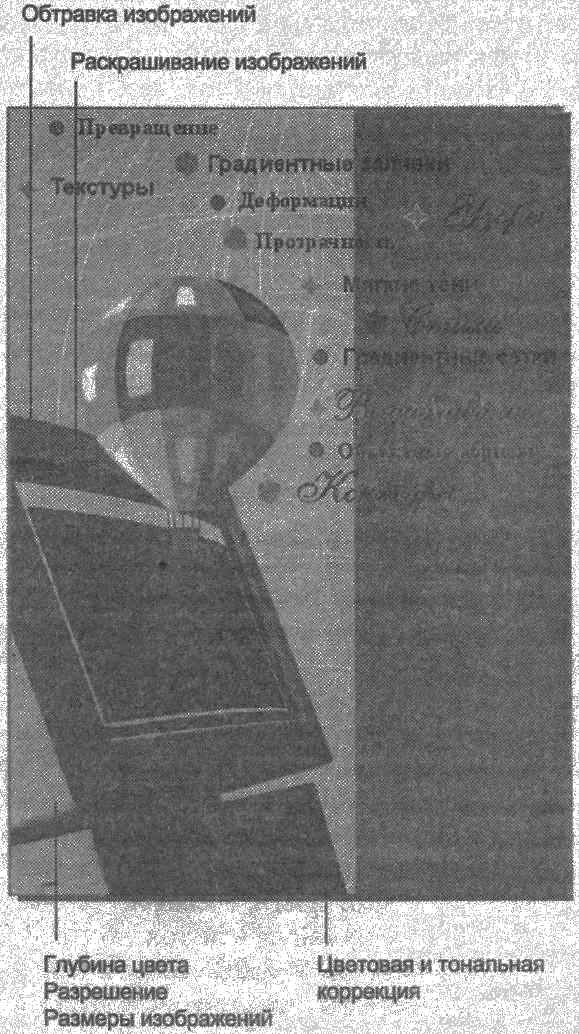
Растровая и объектная графика
Все изображения, находящиеся в компьютерном виде, делятся на два больших класса — растровые и объектные. Разница между ними заключается в различии способов описания изображения. До сих пор, работая в CorelDraw, мы имели дело только с объектными изображениями. Преимущества этого типа графики показались вам естественными: нарисовал фигуру — и редактируй ее сколько угодно, присваивая ей различные заливки и абрисы, меняя ее форму с помощью инструмента Фигура (Shape Tool). Оборотная сторона подобной легкости в скудных изобразительных возможностях такого типа графики и больших затратах труда при рисовании. Получить столь же реалистичное, как фото графия, рисованное изображение (например, портрет или пейзаж) в CorelDraw практически невозможно — потребовалось бы невероятно много объектов.
Растровые изображения описываются не кривыми, а сеткой точек, растром. При этом сохраняется информация о том, какой цвет имеет каждая точка изображения. С растровыми изображениями в повседневной жизни мы сталкиваемся постоянно. Растровая сетка люминофора передает телевизионное изображение, красочная растровая сетка формирует изображение в любом типографском отпечатке, ее формируют при печати принтер и ксерокс, и таких примеров очень много. Графику этого типа можно вводить в компьютер, не рисуя, а с помощью специального устройства — сканера. Растровые изображения дают возможность достичь любой степени реалистичности, поскольку вы имеете дело с каждой точкой изображения, а не только с теми, что лежат на контурах объектов. У такой свободы тоже есть свои минусы. Главный заключается в том, что растровое изображение не является объектным! Его редактирование практически похоже на работу художника, а соответственно, труд нее поддается автоматизации. Инструменты для обработки растровой графики — кисть, карандаш, аэрограф, ластик и др. — требуют навыка, а иногда и изобразительных способностей.
Столь большое различие в двух типах изображений вызывает необходимость редактирования их различными программами. Пакет фирмы Corel, например, для объектных изображений содержит CorelDraw, а для растровых — PhotoPAINT. Только PhotoPAINT или аналогичная программа позволят вам свободно редактировать растровые изображения. Тем не менее, поскольку готовый продукт может состоять из изображений обоих типов, нужна программа, где их можно по крайней мере скомпоновать. В пакете фирмы Corel такой программой является также CorelDraw. CorelDraw позволяет не только помещать в иллюстрацию растровые изображения, но и осуществлять их «общую редакцию». Далее мы и будем заниматься таким редактированием.
